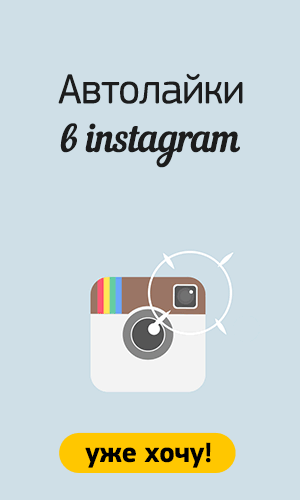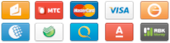Эффекты с инстаграма онлайн
Если вы ищете альтернативный, да еще и бесплатный способ редактирования ваших фотографий в стиле эффектов с инстаграм онлайн, то вы несомненно будете довольны набором инструментов, представленным в нашей публикации. Эффекты с инстаграма онлайн — это бесплатный художественный онлайн редактор для фотографий и изображений, в котором вы сможете накладывать фильтры, делать коллажи, вставлять рамки и многое другое, причем попробовать и проверить на фото эффекты с инстаграма онлайн вы можете прямо на нашем сайте, редактор встроен в конце статьи.
Преимущества онлайн редактора эффектов с инстаграма
Начнем с того, что вам не нужно регистрироваться и даже авторизовываться, чтобы воспользоваться онлайн эффектами схожими с инстаграм. Простой и легкий в использовании интерфейс позволит в короткое время добавить к вашим фотографиям множество красивых эффектов всего в несколько кликов.
Эффекты с инстаграма онлайн — руководство
Давайте разберемся сначала с интерфейсом этой онлайн программы. Так как этой программой мы пользуемся с компьютера, то и не сложно догадаться, что первые два активных кружка — это сделать снимок с веб камеры, а второй загрузить изображения с компьютера. Если вы не совсем готовы к началу работы и не хотите рисковать вашими фотографиями, то специально для этого создана возможность, поэкспериментировать со штатными фотографиями приложения, их пять и они находятся как видно на изображении в нижнем левом углу. Давайте вместе, на примере одной из фотографий окунемся в мир эффектов с инстаграма онлайн.
Осуществляем клик по понравившемуся фото и попадаем в онлайн-редактор, выбор пал на девушку с большими глазами. Сначала давайте расскажем немного и о внутреннем убранстве интерфейса фото редактора, а затем посмотрим на возможности фильтров и эффектов.
Интерфейс:
- Стрелки в кружках по обеим сторонам — выполняют действие вперед, назад (*передвижение внутри редактора).
- Кнопка Save — сохраняет фотографию на компьютер.
- Трехцветный полукруг в середине (* активное поле) — позволяет перемещаться по предлагаемым, приложением, эффектам.
- 1. Фильтры для фото (красный цвет).
- 2. Эффекты для фотографии (голубой цвет).
- 3. Фоторамки (желтый цвет).
И последние, активные иконки находятся в нижней левой стороне, выполнены они в тематике фотопленки, иконки кадрирования изображения и третье, две стрелки пересекающиеся между собой. Иконку фотопленки пока оставим в покое, а вот со второй и третьей давайте разберемся.

Вторая активная иконка с цифрами 1:1 обрежет вашу фотографию по краям с ровными значениями. При повторном нажатии на иконку, действие вернется в обратное положение, то есть фото станет прежнего размера.

Следующую иконку, переплетенные между собой две стрелки, можно охарактеризовать как «перемешать», то есть кликнув по стрелке, на фотографию буду накладываться эффекты и фильтры в произвольном порядке, вне зависимости от того в каком разделе вы находитесь.

Теперь возвращаемся к оставленной ранее иконке фотопленки с маленьким плюсиком. Кликнем по иконке, сверху опускается дополнительный интерфейс приложения.- Крестик в верхнем левом углу — выйти (вернуться обратно).
- Левый кружок с картинкой в виде пленки — дополнительные фильтры.
- Круг посередине — Эффекты наложения на фото.
- И последний правый круг — доп. рамки для изображений.
Все основные функции как, вы могли уже заметить из этой инструкции, просты в использовании и сделаны с удобством для пользователей. Давайте на одном примере посмотрим как добавить дополнительные фильтры в уже существующую онлайн-коллекцию.
Примечание:
Мы рассмотрим активную иконку эффект — все последующие доп. накладки и рамки вы сможете добавить самостоятельно, используя этот пример добавления фильтров.

И так, идем в дополнительные эффекты, нам открывается папки фильтров, их к слову намного больше чем в инстаграм, крестик как вы наверное помните означает выйти, две стрелки рядом осуществляют функцию «вернутся назад».
Далее нужно выбрать папку из которой мы хотим дополнить нашу коллекцию фильтров, мы выбираем Default 25/25, кликнем по ней.

Теперь мы попали непосредственно в папку Default 25/25. Как видно на фото внутри этой страницы находятся двадцать пять фильтров, не входящие в основную коллекцию фильтров в главном интерфейсе приложения.
Как выбрать нужный фильтр:Две галочки в верхнем правом углу — выделить все фильтры.
Стрелки справа — перемещение вверх, вниз.
Кнопка OK — добавляет выделенный фильтр в основную коллекцию.Примечание:
Выделить понравившийся фильтр можно кликнув по нему, курсором мышки, на выделенном фильтре появится маленькая миниатюра фотопленки (* как на примере фильтра Aladin).

Мы выбрали фильтр Aladin и жмем OK, нас перебрасывает в основной интерфейс приложения, мы прокручиваем ленту фильтров и в самом конце списка находим добавленный фильтр, а теперь кликнем по нему и наложим его на фото, неплохо смотрится, не правда ли?

Ну вот все самые основные функции мы посмотрели, далее вы экспериментируете, пробуете играть с эффектами в этом онлайн редакторе, который бесспорно может накладывать фильтры на изображения ни хуже чем инстаграм.Онлайн-эффекты как с инстаграма
Ну конечно, хотелось бы дополнить эту публикацию, преимуществами этого онлайн-редактора, перед тем как вы начнете им пользоваться. Беглая пробежка выше написанной инструкции, даст вам полное понятие о работе внутри этого суперприложения, которое дает возможность в режиме онлайн, создавать невероятные эффекты, накладывать фильтры и создавать необычные рамки для ваших фотографий. Можно ли отнести этот редактор к категории «Эффекты с инстаграма онлайн», да несомненно и более того, фильтров для фотографий здесь намного больше чем в инстаграм!
Стань популярнее в Instagram. Закажи лайки и подписчиков.
Оформить заказ можно по ссылке.


 Как отличить ботов от живых подписчиков?
Как отличить ботов от живых подписчиков? 20 очаровательных собак побывавших на свадьбе.
20 очаровательных собак побывавших на свадьбе. Реклама в сообществах
Реклама в сообществах Интернет, одна из необходимостей современного человека
Интернет, одна из необходимостей современного человека Инстаграм Бойко Виталия
Инстаграм Бойко Виталия Инстаграм Анны Егоровой
Инстаграм Анны Егоровой Виталий Савельев инстаграм
Виталий Савельев инстаграм Инстаграм Марии Пироговой
Инстаграм Марии Пироговой Зарегистрироваться в инстаграме через вконтакте
Зарегистрироваться в инстаграме через вконтакте Как происходит инстаграм регистрация?
Как происходит инстаграм регистрация?